
Orodha ya maudhui:
- Vifaa
- Hatua ya 1: Sanidi LED kwenye Bodi ya mkate
- Hatua ya 2: Sanidi LED kwenye Arduino
- Hatua ya 3: Sanidi Photocell kwenye ubao wa mkate
- Hatua ya 4: Unganisha Photocell na Arduino
- Hatua ya 5: Chomeka Arduino
- Hatua ya 6: Anza Nambari yako
- Hatua ya 7: Kuweka Utupu
- Hatua ya 8: Kitanzi tupu
- Hatua ya 9: Kubadilisha Rangi
- Hatua ya 10: Nambari ya Mwisho ya RGB ya LED
- Hatua ya 11: Jaribu Taa
- Hatua ya 12: Utatuzi wa matatizo
- Hatua ya 13: Bidhaa ya Mwisho
- Mwandishi John Day [email protected].
- Public 2024-01-30 12:48.
- Mwisho uliobadilishwa 2025-01-23 15:11.



Nilipewa jukumu la kuunda mfano kutumia aina fulani ya sensa ili kutoa pato. Niliamua kutumia photocell, ambayo hupima kiwango cha taa katika mazingira, na RGB LED kama pato. Nilijua nilitaka kuingiza uwezo wa LED kuonyesha rangi anuwai, kwa sababu nilifikiri itakuwa raha kuwa nayo. Ikiwa ningeweza kuunda aina yoyote ya pato nililotaka, nilidhani nipate pia kuwa ya kupendeza kama iwezekanavyo.
Kadirio la Gharama:
$ 37 - Elegoo Super Starter kit (inajumuisha vifaa vyote)
$ 53 - Kununua vifaa vyote mmoja mmoja
Viungo Muhimu:
RGB LED -
create.arduino.cc/projecthub/muhammad-aqib…
Picha -
unda.arduino.cc/projecthub/MisterBotBreak/ya jinsi ya kutumia-a-photoresistor-46c5eb
Programu ya Arduino -
www.arduino.cc/en/software
Kitanda cha Elegoo Super Start -
www.amazon.com/gp/product/B01D8KOZF4/ref=p…
Vifaa
- 1 RGB LED
- 1 photocell (aka photoresistor)
- 1 Arduino UNO bodi
- 1 mkate wa mkate
- 1 kebo ya USB ya Arduino
- waya 7 za kuruka
- 3 220 ohm wapinzani
- 1 10k kinzani ya ohm
- Programu ya Arduino (bure kupakua)
Hiari
- jozi ya koleo za pua za sindano
Hatua ya 1: Sanidi LED kwenye Bodi ya mkate



Kwanza RGB LED lazima iwe imewekwa vizuri kwenye ubao wa mkate
Weka LED na kila miguu minne kwenye mashimo tofauti ya safu moja (iliyoonyeshwa na herufi). Mguu mrefu zaidi unapaswa kuwa mguu wa pili kutoka juu.
Katika safu (iliyoonyeshwa na nambari) ya mguu mrefu zaidi, ingiza mwisho mmoja wa waya ya kuruka.
Kwa kila moja ya miguu mifupi mitatu, weka kontena moja la 220 ohm. Kila kontena inapaswa kuwa na miguu yote katika safu sawa na miguu ya LED. Hapa ndipo ningetumia koleo la pua ya sindano, kwani miguu ya vipinga inaweza kuwa ngumu kuziba kwa mkono.
Chomeka waya tatu za kuruka upande wa kinzani dhidi ya LED. Kwa safu hizi tatu, inapaswa kuwa na waya moja ya kuruka, kontena moja, na mguu mmoja wa LED.
Hatua ya 2: Sanidi LED kwenye Arduino




Sasa kwa kuwa LED imewekwa vizuri kwenye ubao wa mkate, inahitaji kushikamana na Arduino.
Waya ya kwanza ya kuruka iliyounganishwa na mguu mrefu zaidi (inapaswa kuwa safu ya pili ya LED) inahitaji kushikamana na ardhi, iliyoonyeshwa na "GND" kwenye Arduino.
Waya zingine tatu za kuruka, kwa utaratibu wa kushuka, zinahitaji kuunganishwa kwenye bandari 11, 10, na 9. Waya katika safu ya juu inapaswa kushikamana na 11, waya inayofuata chini (inapaswa kuwa safu ya tatu) inaunganisha hadi 10, na waya ya mwisho inaunganisha na 9. waya hizi tatu zinapaswa kuendana sambamba na sio kuingiliana.
Hatua ya 3: Sanidi Photocell kwenye ubao wa mkate



Ili mwangaza wa LED kuguswa na mwangaza wa mazingira, inahitaji kupokea habari kutoka kwa sensa.
Chomeka picha ndani ya ubao wa mkate na miguu yote miwili kwenye safu moja, sawa na jinsi LED ilivyounganishwa.
Chomeka kontena la 10k ohm ndani na mguu mmoja katika safu sawa na mguu wa chini wa picha. Chomeka mguu wa pili wa kipingaji chini zaidi ndani ya safu moja.
Hatua ya 4: Unganisha Photocell na Arduino




Chomeka waya moja ya kuruka kwenye safu sawa na kipinga cha 10k ohm, lakini sio kwenye safu ile ile ya picha.
Unganisha mwisho mwingine wa waya hii ya kuruka chini (GND) kwenye Arduino.
Chomeka waya mbili tofauti za kuruka, moja katika safu sawa na kila miguu ya photocell.
Chomeka waya mbali zaidi hadi juu hadi bandari ya 5V kwenye Arduino.
Chomeka waya mbali kabisa hadi chini hadi bandari ya A0 kwenye Arduino.
Hatua ya 5: Chomeka Arduino




Sasa kwa kuwa ubao wa mkate umewekwa na kushikamana na Arduino, tumia kiunganishi cha USB kuunganisha Arduino kwenye kompyuta yako.
Hatua ya 6: Anza Nambari yako


Kutumia mpango wa Arduino, tengeneza mchoro mpya.
Katika maoni, andika jina lako, maelezo kadhaa juu ya mchoro, na unganisha rasilimali zozote ulizotumia.
Juu ya usanidi batili, anzisha anuwai za ulimwengu. Jisikie huru kunakili na kubandika nambari iliyo hapa chini. Unapoandika nambari, sehemu zingine zitakuwa rangi tofauti. Hii inatakiwa kutokea.
int red_light_pin = 11; int green_light_pin = 10; int blue_light_pin = 9; int photocell Kusoma = 0; int photocell = 5;
Ukigundua, nambari zilizopewa anuwai hizi zinahusiana na mahali ambapo waya zimefungwa kwenye bodi ya Arduino.
Hatua ya 7: Kuweka Utupu

Anzisha RGB LED kama pato.
pinMode (red_light_pin, OUTPUT); pinMode (green_light_pin, OUTPUT); pinMode (blue_light_pin, OUTPUT);
Anzisha mfuatiliaji wa serial ili kuona usomaji wa picha hiyo.
Serial.begin (9600); Serial.println ("Serial kufuatilia imeanza"); kuchelewa (500); Serial.println ("."); kuchelewa (500); Serial.println ("."); kuchelewa (500); Serial.println ("."); kuchelewesha (500);
Hakikisha nambari ya kusanidi batili iko ndani ya jozi ya braces zilizopotoka {}
Hatua ya 8: Kitanzi tupu


Andika nambari ya sehemu ya kitanzi batili.
Nambari iliyo kwenye picha ya kwanza inachapisha usomaji wa picha hiyo kwenye mistari tofauti. Hii inafanya kuwa rahisi kusoma.
thamani ya int = AnalogSoma (A0); photocellReading = AnalogRead (picha ya seli); Serial.println (photocellReading); kuchelewesha (40);
Nambari iliyo kwenye picha ya pili ndio inayofanana na maadili fulani ya usomaji na rangi gani LED itaonyesha.
ikiwa (photocellReading 0) {RGB_color (255, 0, 0); // Nyekundu} ikiwa (photocellReading 99) {RGB_color (255, 255, 0); // Njano} ikiwa (photocellReading 199) {RGB_color (0, 255, 0); // Kijani} ikiwa (photocellReading 299) {RGB_color (0, 0, 255); // Bluu} ikiwa (photocellReading 399) {RGB_color (255, 0, 255); // Magenta}
Kubadilisha maadili ya nambari ya RGB_color (0s na 255s) kutabadilisha ni rangi gani inayoonyeshwa. Hizi ndio rangi nilizoenda nazo, lakini jisikie huru kuzibadilisha au kuzibadilisha utakavyo.
Angalia mara mbili kuwa sehemu ya kitanzi batili iko ndani ya jozi ya braces zilizopotoka {}
Hatua ya 9: Kubadilisha Rangi

Hizi ni rangi zaidi za kuchagua kwa hatua ya awali. Nilitumia nambari hii kama kumbukumbu ya mchoro wangu.
Hatua ya 10: Nambari ya Mwisho ya RGB ya LED

Mwisho wa mchoro, nje ya sehemu tupu ya kitanzi, ingiza nambari hii ili kubaini ni bandari gani kwenye Arduino inayowasilisha nuru nyekundu, thamani ya taa ya kijani kibichi, na thamani ya taa ya kijani kibichi.
batili RGB_color (int red_light_value, int green_light_value, int blue_light_value) {analogWrite (red_light_pin, red_light_value); AnalogWrite (kijani_pini_ya_wingi, thawabu_ya_wa_watu_uhimu); Andika Analog (blue_light_pin, blue_light_ Value); }
Kama vile usanidi batili na sehemu za kitanzi batili, hakikisha kuwa sehemu hii imo ndani ya jozi ya braces zilizopotoka {}
Hatua ya 11: Jaribu Taa



Pakia nambari kwenye ubao wa Arduino kwa kubonyeza kitufe cha kupakia kwenye programu. Ikiwa uliifanya kwa usahihi, LED inapaswa kuonyesha rangi kulingana na kiwango cha mwanga kilicho katika mazingira.
Nyekundu ni mazingira yenye giza zaidi, usomaji wa picha za chini kabisa.
Njano ni mazingira nyepesi kidogo / usomaji wa picha za juu zaidi. Inaonekana teal kwenye picha, lakini iliangaza manjano kibinafsi.
Rangi tatu zifuatazo, kijani kibichi, bluu, na magenta, zote zinafanana na usomaji wa juu zaidi kutoka kwa picha hiyo.
Hatua ya 12: Utatuzi wa matatizo

Ikiwa rangi hazibadiliki, au inachukua mabadiliko makubwa kwa rangi kubadilika, angalia usomaji wa picha za picha kwenye mfuatiliaji wa serial. Kila mazingira yana viwango tofauti vya nuru, kwa hivyo ni muhimu kwa nambari kuonyesha hiyo.
Bonyeza kwenye Zana juu ya mpango wa Arduino -> Bonyeza kwenye Serial Monitor.
Dirisha inapaswa kutokea ambayo inaonyesha orodha inayoendelea ya nambari. Rekebisha idadi ya taarifa ikiwa ni kutoka kwa hatua ya Kitanzi Kitupu.
Hatua ya 13: Bidhaa ya Mwisho

Kwa kufanya hatua hizi zote, unapaswa kuishia na taa ambayo hubadilisha rangi kulingana na mwangaza wa mazingira.
Kwangu, katika mwangaza wastani wa chumba changu, taa huangaza kijani kibichi, lakini ninaweza kubadilisha rangi kwa urahisi kwa kuifunika fotokala au kuongeza mwangaza uliopo.
Ilipendekeza:
M5StickC ESP32 & NeoPixels Rangi ya Rangi ya Random Random: Hatua 7

M5StickC ESP32 & NeoPixels Rangi ya Rangi ya Random Random: Katika mradi huu tutajifunza jinsi ya kuonyesha rangi bila mpangilio kwenye NeoPixels LED Ring kwa kutumia bodi ya M5StickC ESP32
Muziki wa rangi ya rangi ya rangi: Hatua 7 (na Picha)

Muziki wa rangi ya rangi. Chanzo cha msukumo wa kifaa changu ni 'Chromola', chombo ambacho Preston S. Millar aliunda kutoa mwangaza wa rangi kwa Alexander Scriabin's 'Prometeus: Shairi la Moto', symphony iliyoonyeshwa kwenye ukumbi wa Carnegie kwenye Machi 21, 1915.
Rangi ya rangi ya rangi ya MaKey MaKey: Hatua 4

Rangi za rangi za MaKey MaKey: Eureka! Kiwanda kilishikilia Maagizo yetu ya Jumanne ya Kuunda Usiku na MaKey MaKey na baadhi ya vijana wetu wapenzi, Edgar Allan Ohms, timu ya KWANZA ya Mashindano ya Roboti (FRC) iliyo kwenye Maktaba ya Tawi la Land O'Lakes huko Pasco, FL. Ohms
Rangi za Sanduku za Kubadilisha Rangi na vipande vya LED na Arduino: Hatua 5 (na Picha)

Rangi za Sanduku za Kubadilisha Rangi na vipande vya LED na Arduino: Hii ilianza kwani nilihitaji kuhifadhi zaidi karibu na juu ya dawati, lakini nilitaka kuipatia muundo maalum. Kwa nini usitumie vipande vya kushangaza vya LED ambavyo vinaweza kushughulikiwa kibinafsi na kuchukua rangi yoyote? Natoa maelezo machache juu ya rafu yenyewe kwenye
Rangi ya Shadowbox ya kubadilisha rangi: Hatua 5 (na Picha)
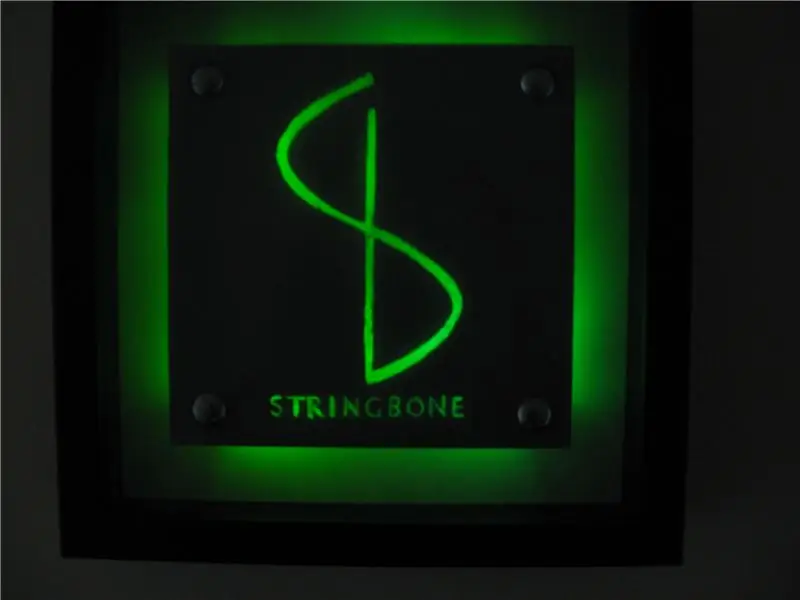
Mwanga wa Shadowbox ya kubadilisha rangi: Baada ya likizo, tulimalizika na muafaka wa sanduku za vivuli visivyotumika kutoka Ikea. Kwa hivyo, niliamua kumpa kaka yangu zawadi ya kuzaliwa kutoka kwa mmoja wao. Wazo lilikuwa kutengeneza huduma inayotumia betri, inayoangaza na nembo ya bendi yake na
